Windows의 비밀번호를 잊어버렸거나 했을 경우 유용하게 쓰일 팁이 있어 알려드리고자 합니다.^^
이 강좌를 이용해서 타인 PC의 비밀번호를 초기화해서 일어난 모든 일은 필자는 책임을 지지 않으니 명심하시기 바랍니다.
준비물 : Offline Windows Password & Registry Editor, Bootdisk / CD
(Windows Reset Password / Registry Editor / Boot CD)
CD용 다운로드 : (http://pogostick.net/~pnh/ntpasswd/cd140201.zip)
USB용 다운로드 : (http://pogostick.net/~pnh/ntpasswd/usb140201.zip)
* CD용은 ISO파일을 이미지로 리코딩하면 되며 USB용은 압축해제 후 USB에 복사해서 X:syslinux.exe -ma X: 이 명령어를 입력하면 됩니다. 여기서 X는 USB 드라이브 명입니다.
자 그럼 준비물이 완료되었다는 가정하에 시작하도록 하겠습니다.
미리 CD나 USB를 장착하고 부팅순서를 CD나 USB로 해놓으시기 바랍니다.
1. boot : 화면에서 엔터
2. Select: [1] 화면에서 윈도우가 설치된 파티션의 번호를 입력 후 엔터
3. [Windows/System32/config] : 화면에서 엔터
4. 1 - Password reset [sam system security]를 선택하기 위해서 [1] : 화면에서 엔터
5. 1 - Edit user data and passwords를 선택하기 위해서 What to do? [1] -> 화면에서 엔터
6. 패스워드를 초기화할 계정 이름을 입력 후 엔터(대소문자 구별)
7. 1 - Clear (blank) user password를 선택하기 위해서 Select: [q] > 화면에서 1 입력 후 엔터
8. Password cleared! 라고 뜨면서 초기화에 성공
9. 프로그램을 종료하기 위해서 !(느낌표) 입력 후 엔터
10. What to do? [1] -> 화면에서 q 입력 후 엔터
11. About to write file(s) back! Do it? [n] : 화면에서 y 입력 후 엔터
12. You can try again if it somehow failed, or you selected wrong New run? [n] : 화면에서 n 입력 후 엔터
13. 프로그램에서 종료후 CD나 USB를 빼고 리부팅
이상 초간단 윈도우 비밀번호 초기화하는 방법이었습니다.
그럼 다음 글에선 좀 더 좋은 글로 다시 찾아뵙겠습니다. 그때까지 빠잉~~~

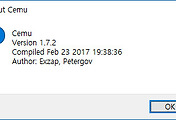



댓글